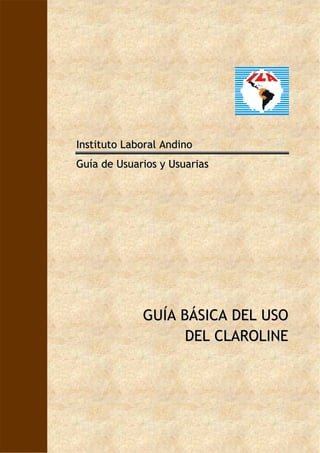
Guía básica Claroline
- 1. IInnssttiittuuttoo LLaabboorraall AAnnddiinnoo GGuuííaa ddee UUssuuaarriiooss yy UUssuuaarriiaass GGUUÍÍAA BBÁÁSSIICCAA DDEELL UUSSOO DDEELL CCLLAARROOLLIINNEE
- 2. Guía Básica del Uso del Claroline Guía de Usuarios y Usuarias 2 ADVERTENCIA La manera de usar un lenguaje que no discrimine entre hombres y mujeres aún no ha conseguido un acuerdo entre los lingüistas. En tal sentido, con el fin de evitar la sobrecarga lingüística y gráfica que supondría utilizar en español o/a y os/as para marcar la existencia de uno u otro sexo, hemos optado por utilizar el clásico masculino genérico, en el entendido de que todas las menciones en tal género representan siempre a hombres y mujeres, indistintamente. © Instituto Laboral Andino (ILA) Documento elaborado por el Instituto Laboral Andino (ILA) con el aporte de las Centrales Sindicales que conforman el Consejo Consultivo Laboral Andino (CCLA), como actividad y fruto del proyecto “Fortalecimiento sindical desde la salud y el medio ambiente, en el marco de la integración de la Región Andina”. Autor: Yuri Rivera G. Primera Edición, Marzo de 2006.
- 3. Guía Básica del Uso del Claroline Guía de Usuarios y Usuarias 3 INDICE Página PÁGINA DE BIENVENIDA...................................................................4 MODIFICANDO MIS DATOS PERSONALES ...............................................6 INSCRIPCIÓN A UN CURSO ................................................................8 EL AMBIENTE DE TRABAJO DEL AULA VIRTUAL.................................... 11 Descripción del Curso..............................................................12 Agenda ...............................................................................12 Anuncios: ............................................................................13 Documentos y Enlaces .............................................................13 Ejercicios ............................................................................15 Ruta de Aprendizaje ...............................................................17 Trabajos..............................................................................17 Foros..................................................................................18 Grupos:...............................................................................18 Usuarios y usuarias.................................................................19 Chat...................................................................................19 Wiki...................................................................................20 COMO SALIR DEL AULA VIRTUAL….................................................... 21
- 4. Guía Básica del Uso del Claroline Guía de Usuarios y Usuarias 4 PPÁÁGGIINNAA DDEE BBIIEENNVVEENNIIDDAA Para ingresar al Aula Virtual del Claroline digitar en el navegador de Internet la siguiente dirección: www.ila.org.pe/Curso A continuación se visualizará la página de bienvenida del Aula Virtual. Lo primero que debemos hacer es ingresar al aula, para eso, ingresamos en el formulario ubicado en la parte superior derecha de la pantalla nuestro nombre de usuario y contraseña que nos ha proporcionado el profesor o el administrador del Curso virtual. Ingresar datos de usuario y contraseña
- 5. Guía Básica del Uso del Claroline Guía de Usuarios y Usuarias 5 Si por alguna razón no podemos recordar nuestra contraseña, no nos preocupemos, hagamos clic en la opción: ¿Olvidó su contraseña? Si usamos esta alternativa, podremos obtener una nueva contraseña, tan sólo indicando el correo electrónico con el cual nos inscribimos en el Curso. Si tampoco recordamos nuestro e-mail entonces sí tenemos un problemita. Pero, como todo tiene solución en esta vida, podemos ponernos en contacto con el profesor o administrador del Curso a través de sus correos electrónicos para que evalúe nuestra situación y podamos de esa manera recibir una nueva contraseña. No hay ninguna dificultad que no se pueda superar. Además, en cada central sindical hay cc. que conocen algo más y nos pueden brindar toda la ayuda necesaria. Lo importante es no dejar que los pequeños problemitas, nos impidan aprender!!!. Escribe tu e-mail para que te envíen una nueva contraseña
- 6. Guía Básica del Uso del Claroline Guía de Usuarios y Usuarias 6 MMOODDIIFFIICCAANNDDOO MMIISS DDAATTOOSS PPEERRSSOONNAALLEESS Cuando quedamos inscritos en el sistema del Aula Virtual, nuestros datos quedan registrados en un perfil. Esta información puede ser cambiada por nosotros mismos. Es decir, si notamos que existe un error o si deseamos realizar cambios a algún dato personal que deseamos actualizar o modificar lo podemos hacer directamente. Por ejemplo, nuestro correo electrónico o nuestra contraseña de acceso. Para realizar estos cambios seguimos los siguientes pasos: 1. En la parte superior del área de trabajo del Aula Virtual encontraremos el vínculo Modificar mis Datos. Haciendo clic en el vínculo, podremos visualizar el siguiente formulario: Hacer clic en el vínculo Actualiza aquí tus datos personales o cambia tu contraseña de seguridad
- 7. Guía Básica del Uso del Claroline Guía de Usuarios y Usuarias 7 En este formulario podremos hacer lo siguiente: corregir tus datos personales cambiar tu nombre de usuario cambiar tu clave de entrada y cambiar tu dirección de correo electrónico Haz todos los cambios que necesites haciendo correcciones o añadiendo en los campos de texto. Una vez que todo esté a tu gusto, pulsa en el botón . La página se recargará y aparecerá tu información corregida.
- 8. Guía Básica del Uso del Claroline Guía de Usuarios y Usuarias 8 IINNSSCCRRIIPPCCIIÓÓNN AA UUNN CCUURRSSOO Entonces, lo primero es ingresar al Aula Virtual… Una vez que estamos en el Aula Virtual, debemos inscribirnos en un Curso. En esta oportunidad del Curso de Salud Laboral, estás ya inscrito… Pero más adelante tendremos otros Cursos…y ¿Cómo hacemos para inscribirnos en algún Curso? ¡…Fácil! En la parte inferior encontraremos las opciones: Inscribirse en un nuevo Curso y Darse de baja del Curso Hacemos clic en la opción que deseamos, ya sea inscribirnos o retirarnos del Curso. Si decidimos inscribirnos… que es la opción que seguramente elegiremos… obtendremos la siguiente pantalla.
- 9. Guía Básica del Uso del Claroline Guía de Usuarios y Usuarias 9 En esta área podremos observar las categorías de los Cursos disponibles que se están impartiendo en el Aula Virtual. Por ejemplo: Informática (3): Tres Cursos sobre el tema de la informática Salud Laboral (1): Un Curso sobre Salud Laboral que tiene varios módulos. Lo único que debemos hacer es hacer clic en la categoría de nuestro interés, por ejemplo: Salud Laboral. Entonces obtendremos la lista de los Cursos disponibles según la categoría: Para inscribirnos en el Curso hacemos clic en el icono: ¡Y listo! Debemos recibir este mensaje: Cursos disponibles por categoría
- 10. Guía Básica del Uso del Claroline Guía de Usuarios y Usuarias 10 ¿Y ahora que hacemos? Si inmediatamente queremos ponernos a estudiar podemos hacer clic en la opción: << Volver a mi lista personal de Cursos. En caso contrario, podemos Salir o explorar otras opciones. Pero, como lo que nosotros queremos hacer es estudiar, hacemos clic en la opción << Volver a mi lista personal de Cursos y veremos que la pantalla de bienvenida ha cambiado, se presenta ahora de esta manera: En Mi Lista de Cursos aparece ahora el nombre del Curso en el que nos acabamos de inscribir, además de su respectivo código SALUD001 y el nombre de la tutora o tutor. Lo que haremos a continuación es simple, hacer clic en el nombre del Curso en el que nos acabamos de inscribir. Ahora ingresaremos al trabajo contenido en el Aula Virtual….entonces, avanzaremos!!!
- 11. Guía Básica del Uso del Claroline Guía de Usuarios y Usuarias 11 EELL AAMMBBIIEENNTTEE DDEE TTRRAABBAAJJOO DDEELL AAUULLAA VVIIRRTTUUAALL En la pantalla que aparece a continuación vemos la página principal del Aula Virtual: En el área izquierda del área de trabajo vemos las principales opciones que nos ayudarán a relacionarnos y a interactuar con el Curso: Para acceder a los recursos que se nos presentan por cada opción, tan sólo nos bastará con hacer clic en el texto correspondiente. A continuación describiremos brevemente cada una de las opciones:
- 12. Guía Básica del Uso del Claroline Guía de Usuarios y Usuarias 12 DDeessccrriippcciióónn ddeell CCuurrssoo En esta Sección se describe brevemente el contenido del Curso. Aquí encontraremos información que el administrador o tutor o tutora desea darnos a conocer para poder llevar a cabo un mejor desarrollo del Curso. Es importante que cada participante se tome el tiempo necesario para la lectura de su contenido. AAggeennddaa En esta área encontraremos los anuncios dejados por la tutora, profesor o administrador del Curso de acuerdo a una programación basada por fechas. Por ejemplo, el anuncio de la toma de un examen o la entrega de una tarea.
- 13. Guía Básica del Uso del Claroline Guía de Usuarios y Usuarias 13 AAnnuunncciiooss:: Los anuncios más importantes que la tutoría, profesor o administrador desean transmitirnos serán publicados en esta área. Es importante siempre echarle una mirada para ver la existencia de cambios y de nuevos anuncios. DDooccuummeennttooss yy EEnnllaacceess En esta área encontraremos publicados todos los materiales de estudio que la tutora o profesor pondrán a nuestra disposición. Lista del material de estudio disponible
- 14. Guía Básica del Uso del Claroline Guía de Usuarios y Usuarias 14 Encontraremos documentos en Word, presentaciones en Powerpoint, enlaces a otras páginas Web con material adicional, gráficos, fotografías e incluso pequeños cortos de video. Hay que recalcar que las evaluaciones podrán considerar contenidos colocados en esta área, previo aviso.
- 15. Guía Básica del Uso del Claroline Guía de Usuarios y Usuarias 15 EEjjeerrcciicciiooss En esta sección encontraremos los ejercicios y exámenes que la tutoría o el profesor nos irán dejando durante la duración del Curso. El tipo de exámenes pueden ser: Pregunta con respuestas múltiples: Este tipo de pregunta nos permite poder escoger más de una respuesta. Para realizar esta acción solamente debemos hacer clic en los recuadros ubicados al lado de cada opción de respuesta. Pregunta con respuestas única: Este tipo de pregunta nos permite poder escoger una respuesta. Esto quiere decir que sólo una del grupo es correcta. Para elegirla sólo debemos hacer clic en el círculo ubicado al principio de cada opción. Hacer clic para empezar el ejercicio
- 16. Guía Básica del Uso del Claroline Guía de Usuarios y Usuarias 16 Preguntas para relacionar: Este tipo de ejercicio nos permite relacionar frases para poder completarlas correctamente, en el ejemplo vemos que la forma correcta de completar la frase (1) es relacionándola con la opción (B) y en el caso de opción (2) es correcto relacionarla con la opción (A). Preguntas para llenar espacios: Cuando se nos presente este tipo de preguntas debemos completar la frase con las opciones que se nos presenten en las listas desplegables como podemos en la figura: Pregunta tipo verdadero o falso: Este tipo de pregunta nos permite analizar la pregunta y responder si lo que se no está transmitiendo es correcto o incorrecta.
- 17. Guía Básica del Uso del Claroline Guía de Usuarios y Usuarias 17 RRuuttaa ddee AApprreennddiizzaajjee La ruta de aprendizaje es una herramienta donde el o la participante puede encontrar la secuencia recomendada que debe seguir para interactuar con el Curso. Por ejemplo, el alumno puede seguir la siguiente secuencia o ruta: Ejercicio previo Lectura recomendada Tarea asignada Examen De esa manera el o la participante y la tutoría pueden llevar un mejor control y desarrollo del Curso. TTrraabbaajjooss En esta área la tutoría o la profesora plantearán temas a los y las participantes que servirán como tareas que pueden ser evaluadas. Los y las participantes podrán desarrollar la tares en el mismo módulo o enviar un mensaje adjuntando el archivo correspondiente, con el tema desarrollado.
- 18. Guía Básica del Uso del Claroline Guía de Usuarios y Usuarias 18 FFoorrooss En esta sección los y las participantes o el o la profesora plantean temas de discusión para que el resto de involucrados en el Curso puedan exponer libremente su opinión sobre el mismo. De esta manera se forma una red de intercambio y comunicación. GGrruuppooss En esta área los y las participantes pueden inscribirse en un grupo o el profesor puede agruparlos para formar grupos de trabajo. Una vez conformado un Grupo de Trabajo pueden interactuar entre si través de herramientas como el Chat. Lista de tareas a desarrollar
- 19. Guía Básica del Uso del Claroline Guía de Usuarios y Usuarias 19 UUssuuaarriiooss yy uussuuaarriiaass En este módulo podemos observar la lista de usuarios y usuarias inscritas en el Curso, así como los grupos a los cuales pertenecen. CChhaatt Este Opción nos permite intercambiar mensajes instantáneos (Chat) con otros compañeros que se encuentren en línea (conectados al mismo tiempo) al Aula Virtual. Para enviarles un mensaje a todos o al grupo, sólo debemos hacer clic en la barra de escritura ubicada en la parte inferior de la pantalla y luego presionar la tecla [ENTER] o hacer clic en el botón . Grupo al que perteneces
- 20. Guía Básica del Uso del Claroline Guía de Usuarios y Usuarias 20 WWiikkii En esta área los y las participantes pueden colaborar con el módulo del Curso a distancia, publicando temas relacionados con el Curso o algún tema en especial. Escriba aquí su mensaje
- 21. Guía Básica del Uso del Claroline Guía de Usuarios y Usuarias 21 CCOOMMOO SSAALLIIRR DDEELL AAUULLAA VVIIRRTTUUAALL…… Si deseamos salir del sistema del Aula Virtual es importante que hagamos lo siguiente: En la barra principal de opciones que siempre está visible, simplemente hacemos clic en la opción Salir. A continuación automáticamente el sistema nos enviará a la página principal nuevamente. Allí podremos cerrar el navegador y listo. ¡FELICITACIONES!!! Podemos empezar con nuestro Curso a Distancia de Salud Laboral. Si tienes alguna duda o comentario, por favor comunícate a: cursoila2006@yahoo.es